学习MATLAB绘图基础(2)
MATLAB画图基础(2)
Figure Adjustment
Several properties:
Font 字体
Font size 字体大小
Axis limit 轴线设定
Tick position 刻度位置
Tick label 刻度
Graphical objects 绘图物件
A figure is composed of many objects
上图代码
x=linspace(0,2*pi,1000);y=sin(x);plot(x,y);set(gcf,'Color',[1 1 1]);
输出结果
点击图片外围空白区域,轴线,图形,则依次会得到他们的相关属性
点击上图中的“查看”-“属性编辑器”将得到下图
点击更多属性能够得到更多关于图片属性的信息,或者点击“查看”-“属性检查器”也可以看到
Modifying Properties of An Object 更改属性
•Strategy:
- Identify the “handle” of an object
Fetch or modify the object’s properties

在进行属性更改时,找到“handle”辨识码十分重要
下图为部分辨识码。
在更改属性时,需要先对更改的部分进行获取,然后再进行修改设置
单纯的理论解释不好理解,下面进行举例说明
一步一步来,看看将会发生什么
首先,输入以下代码x = linspace(0, 2*pi, 1000);
y = sin(x);
h = plot(x,y);
get(h)
得到输出下图和Figure1(上文已经出现过,不再重复展示)
接着执行
get(gca)
会得到关于轴的属性信息与上图类似
在此基础上执行,进行下一步操作
Setting Axes Limits 设置坐标轴
输入以下代码
set(gca,'XLim',[0,2*pi]);set(gca,'YLim',[-1.2,1.2]);
会得到一个更加合适的figure,此时的横轴和竖轴相比于原图更加合适
上述操作也可用以下代码代替
xlim([0, 2*pi]);ylim([-1.2, 1.2]);
下面进行进一步优化figure,
Setting Font and Tick of Axes 设置轴的刻度和字体
更改坐标轴字体大小
代码如下
set(gca,'FontSize',25);
输出结果如下图:
可以看到此时的字体看起来更加舒服,更加有利于观察。
下面改变刻度值的个数
set(gca,'XTick',0:pi/2:2*pi);
得到下图,并可以看到横轴坐标点的个数发生改变
刻度标签的更改
代码如下
set(gca,'XTickLabel',0:90:360);

此时,我们还未能把刻度单位变成pai。我们需要把font变成symbol
因此输入以下代码
set(gca,'FontName','Symbol');set(gca,'XTicklabel',{'0','\pi/2','\pi','3\pi/2','2\pi'});
此时显示的结果如下
弹出的警告为
所以此时需要更改代码为
set(gca,'FontName','Latex');set(gca,'XTicklabel',{'0','\pi/2','\pi','3\pi/2','2\pi'});

Line Specification 线规格
下面更改LineStyle,
代码
set(h,'LineStyle','-.','LineWidth',7.0,'Color','g');
结果如下
下面时另外一种更改’LineStyle’的方式,但是执行时与h无关,在原图上修改
最后,输入代码
delete(h);
此时,图像消失,但坐标轴的设置还在
Marker Specification 标记规范
关注点的颜色和边缘的标记
代码
x=rand(20,1);set(gca,'FontSize');plot(x,'-md','LineWidth',2, ...'MarkerEdgeColor','k', ...'MarkerFaceColor','g', ...'MarkerSize',10);xlim([1,20]);
结果如下图
Exercise 练习

源代码如下:
t=linspace(1,2);f=t.*t;g=sin(2*pi*t);hold onplot(t,f,'-k','LineWidth',7);plot(t,g,'o','markerfacecolor',[0.60 0.20 0.98]);hold offxlabel('Tims(ms)');ylabel('f(t)');title('Mini Assigment #1');legend('t^2','sin(2\pit)');get(gca)set(gca,'XTick',1:0.2:2)set(gca, 'YTick',-1:1:4)set(gca,'FontSize',16)
结果
Multiple Figures 多图
同时画多幅图,分为两种情况:一种是分多个Figure,另外一中是在一个figure里
第一种情况
代码
x = -10:0.1:10;y1 = x.^2 -8;y2 = exp(x);figure, plot(x,y1);figure, plot(x,y2);
结果如下
•Be careful when using the gcf handle where there exists multiple figures。在使用“handle”时,一般是对最新的Figure或者subplot使用,所以需要注意。
Figure Position and Size 位置和尺寸
呼叫Figure以后,可以设置Figure Position and Size
将红色字符换成数字即可
Several Plots in One Figure 一图多画
m=row,n=column
实例
代码
t = 0:0.1:2*pi;x = 3*cos(t);y = sin(t);subplot(2, 2, 1);plot(x, y);axis normalsubplot(2, 2, 2);plot(x, y);axis square %x轴整体的长度等于y轴整体的长度subplot(2, 2, 3);plot(x, y);axis equal %xy轴显示一个相同的单位时大小长度相同,最接近真是比例。subplot(2, 2, 4);plot(x, y);axis equal tight %让画的图与边框相切
结果如下图
Control of Grid, Box, and Axis

grid格线:象限中间的格线可以打开关掉
box:与xy轴相对的线,让plot看起来是闭合的,也可以打开关掉
示例
执行
axis off
结果如下,都是对第四个plot进行操作,因为他是最新的
执行
axis on
可以返回原图
box示例
执行
box off
结果
同样执行
box on
也可返回原图
执行
grid on
结果
依然是执行
grid off
返回原图
总结
本部分是在能画出图形的基础上,对坐标轴、文字和颜色等进行一些必要的调整,以方便观察。


























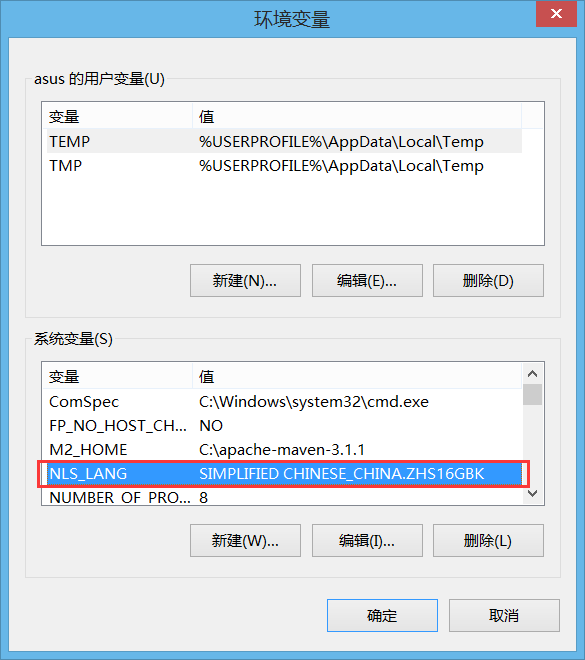
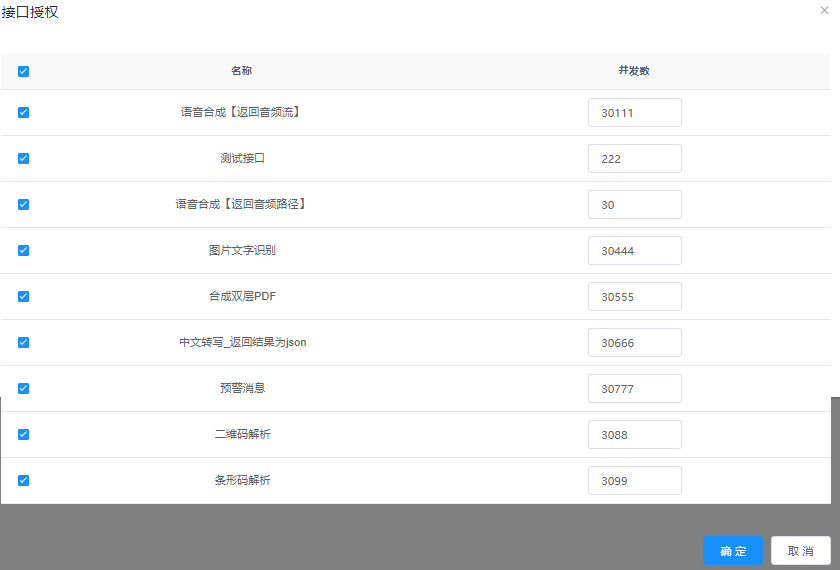
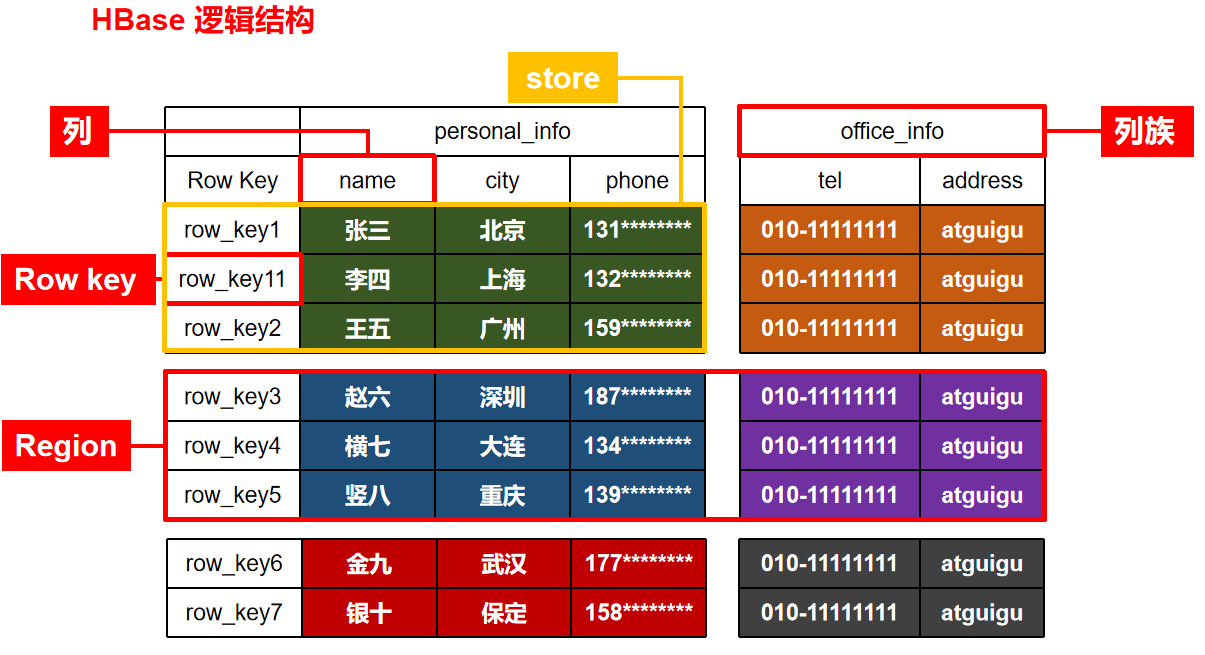


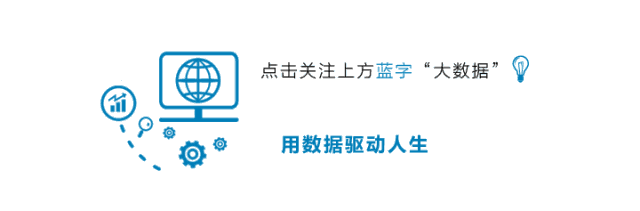



还没有评论,来说两句吧...